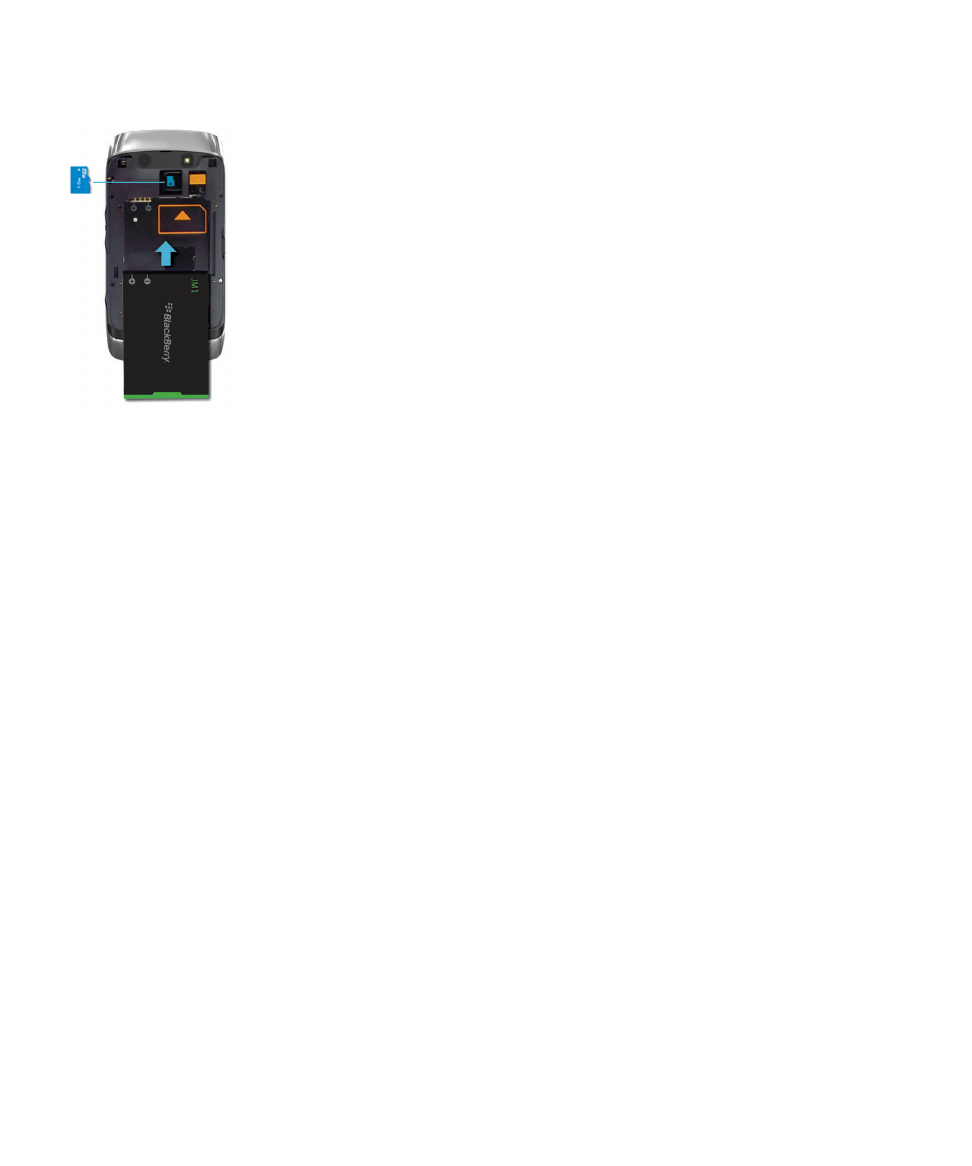
Nieuw in BlackBerry 7.1
BlackBerry 7.1 verbetert de BlackBerry-ervaring met nieuwe functies en vernieuwende apps.
Bellen via Wi-Fi
Als uw serviceprovider bellen via Wi-Fi ondersteunt en u zich aanmeldt voor deze service, kunt u bellen en gebeld worden
via het Wi-Fi-netwerk. Voor meer informatie, zie
Bellen via Wi-Fi
.
De modus Mobile Hotspot
Als u de modus Mobile Hotspot inschakelt, kunt u uw smartphone als mobiele hotspot gebruiken zodat andere Wi-Fi-
apparaten de mobiele netwerkverbinding op uw smartphone kunnen gebruiken. Voor meer informatie, zie
De modus
Mobile Hotspot
.
Voordat u de modus Mobile Hotspot inschakelt op uw smartphone, dient u eerst de meest recente veiligheids- en
productinformatie te lezen op
www.blackberry.com/docs/smartphones
.
Ouderlijk toezicht
Ouderlijk toezicht is ontworpen u te helpen meer controle te hebben over hoe de functies van de BlackBerry-smartphone
worden gebruikt. Met ouderlijk toezicht kunt u inhoud blokkeren, functies in- of uitschakelen en bepalen welke soorten
communicatie beschikbaar zijn. Voor meer informatie, zie
Ouderlijk toezicht inschakelen
.
Gebruikershandleiding
Snelle help
10
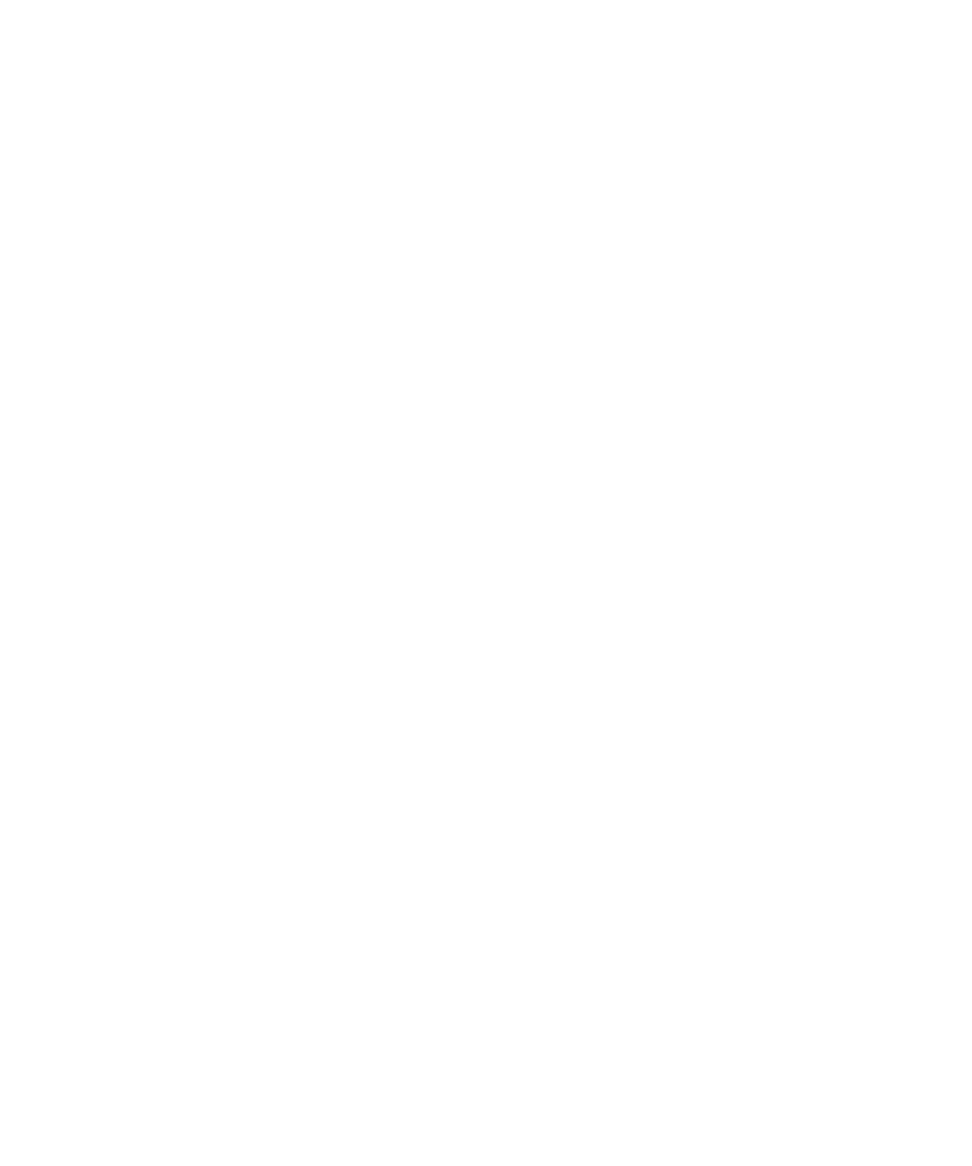
Publieke waarschuwingsberichten
Als uw serviceprovider of organisatie een publiek waarschuwingssysteem gebruikt, kunt u publieke
waarschuwingsberichten op uw smartphone ontvangen, zoals waarschuwingen over noodweer of Amber Alert-berichten.
Voor meer informatie, zie
Publieke waarschuwingssystemen
.
Nieuw in BlackBerry 7
BlackBerry 7 bevat een aantal interessante nieuwe functies en services naast verbeteringen aan de huidige functies.
BlackBerry ID
Een BlackBerry ID is een e-mail en wachtwoord dat u handige toegang tot BlackBerry-producten en -diensten geeft. Nadat
u uw BlackBerry ID hebt gemaakt, kunt u zich aanmelden bij elk BlackBerry-product dat BlackBerry ID ondersteunt. Met
BlackBerry ID kunt u bijvoorbeeld apps beheren die u van de BlackBerry App World-shop hebt gedownload en apps die u
hebt gedownload meenemen naar een andere smartphone. Voor meer informatie, zie
BlackBerry ID
.
Gesproken zoekopdracht
Zoekt u iets? U kunt nu uw stem gebruiken om naar ondersteuning, contactpersonen, documenten, afbeeldingen, video's
en meer te zoeken op uw smartphone en op internet. Voor meer informatie, zie
Een item zoeken met een gesproken
zoekopdracht
.
Het beginscherm aanpassen
Pas het beginscherm naar eigen inzicht aan door panelen te verbergen die u niet vaak gebruikt of pictogrammen te
verbergen in bepaalde panelen of in alle panelen. Voor meer informatie, zie
Een paneel op het beginscherm weergeven of
verbergen
en
Een toepassingspictogram weergeven, verbergen of zoeken
.
De toepassing Kompas
Stel gemakkelijk uw richting vast ten opzichte van de magnetische aardpolen of het echte noorden. U kunt het kompas ook
gebruiken in combinatie met toepassingen op locatiebasis (zoals de toepassing Kaarten) om routebeschrijvingen te krijgen
op basis van coördinaten. Voor meer informatie, zie
Kompas
.
Gebruikershandleiding
Snelle help
11
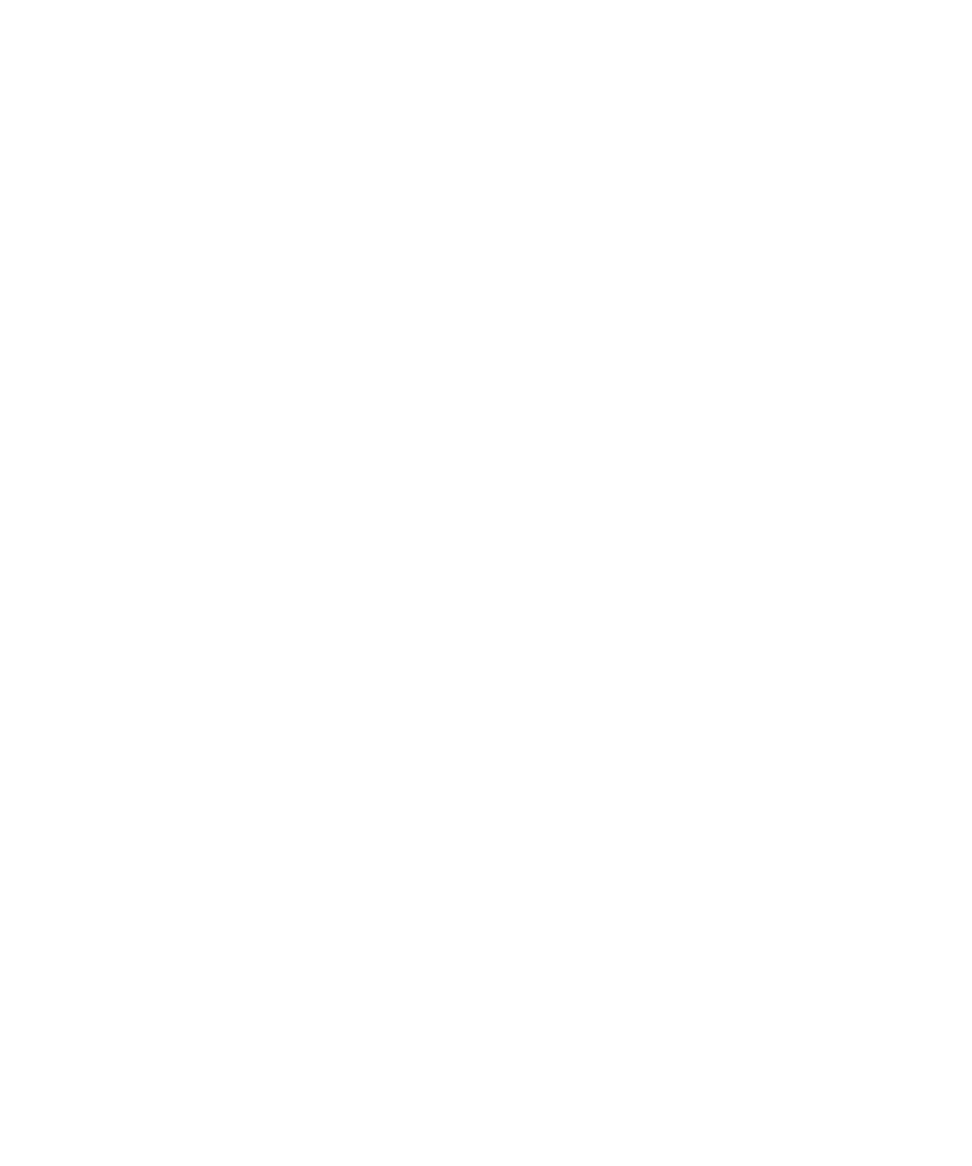
Oproepen beantwoorden zonder het scherm aan te raken
U hebt uw handen niet nodig om oproepen te beantwoorden wanneer u een headset met Bluetooth
®
- of een normale
headset gebruikt! U kunt nu op uw smartphone instellen dat oproepen automatisch na 5 seconden worden beantwoord.
Voor meer informatie, zie
Wijzigen hoe u oproepen met een headset beantwoordt
.
Bluetooth-verbeteringen
U kunt nu meerdere afbeeldingen tegelijk verzenden via Bluetooth-technologie. Voor details, zie
Een bestand verzenden
.
Verzend en ontvang een contactkaart (ook wel een vCard genoemd) via Bluetooth-technologie, en sla de ontvangen
contactkaart op in de contactpersonenlijst op uw smartphone. Voor meer informatie, zie
Contactpersonenkaarten
verzenden met Bluetooth-technologie
.
Verbeteringen aan video's
Video's opnemen en afspelen in HD-indeling (720 x 1280). Voor meer informatie, zie
De videogrootte en -indeling wijzigen
.
U kunt video's nu in volledige schermgrootte opnemen of afspelen in zowel staande als liggende weergave.
Verbeteringen aan afbeeldingen
Wanneer u JPEG- en PNG-afbeeldingen roteert, worden de afbeeldingen automatisch opgeslagen in de gedraaide
weergave.
Sorteer afbeeldingen op nieuwste naar oudste, of oudste naar nieuwste. Hiermee krijgt u een diavoorstelling te zien in de
volgorde waarop de foto's zijn gemaakt.
U kunt nu afbeeldingen in een diavoorstelling bekijken met overgangen zoals verschuiven, zoomen en pannen. Voor meer
informatie, zie
De opties voor diavoorstellingen wijzigen
.